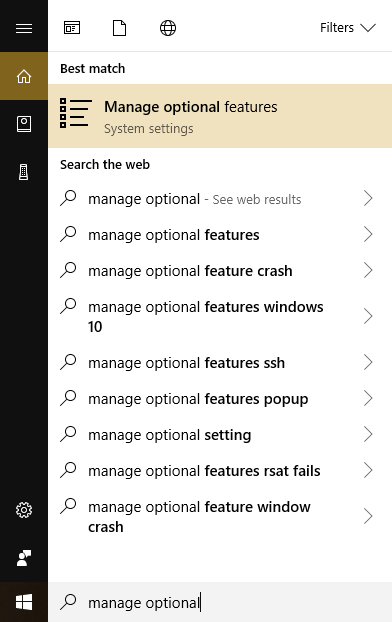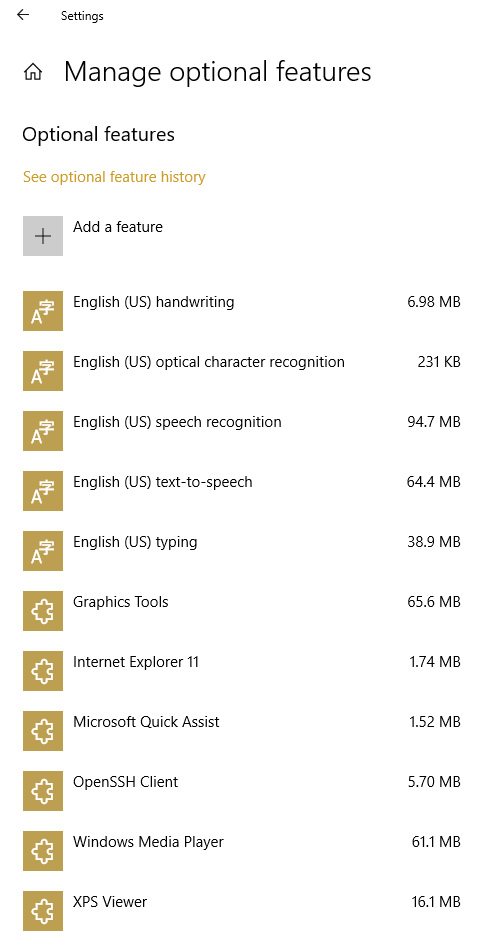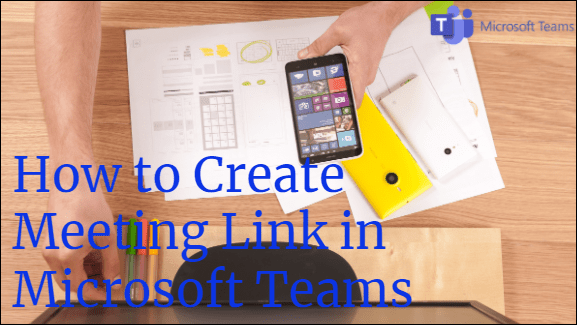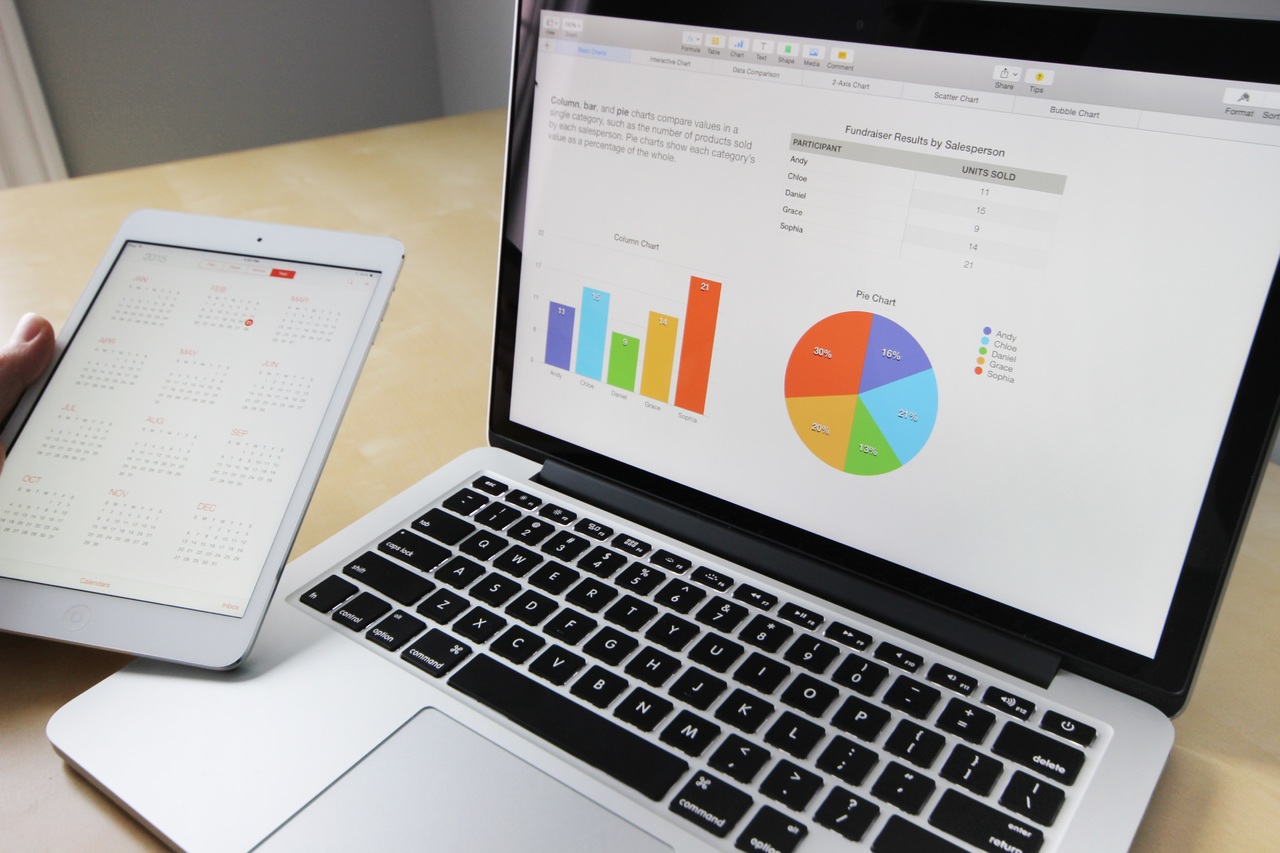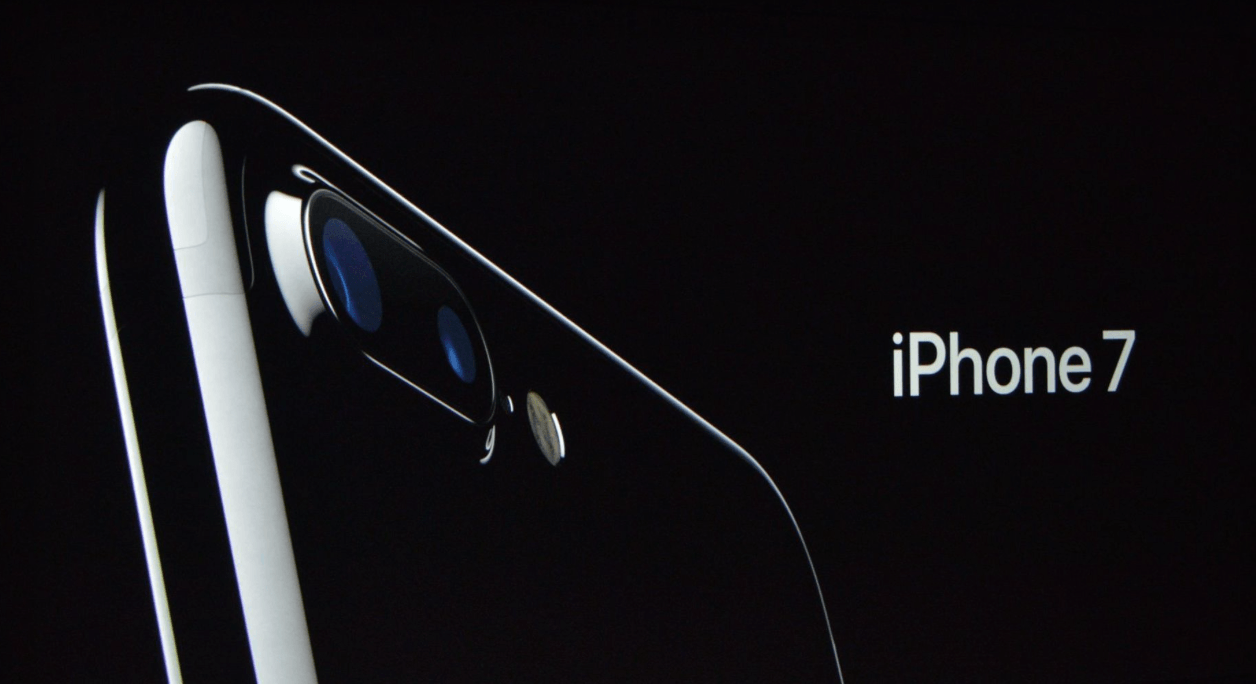Windows 10에 RSAT(원격 서버 관리 도구)를 설치하는 방법
정식 버전의 Windows 10 Enterprise, Professional 또는 Education이 있는 경우 Microsoft RSAT(원격 서버 관리 도구)를 설치할 수 있습니다.

RSAT는 시스템 관리자에게 원격 서버와 PC를 관리할 수 있는 기능을 제공합니다. 즉, 사용자 암호, 권한 등을 쉽게 관리할 수 있습니다. 2018년 10월부터 Microsoft는 Windows 10 Pro, Enterprise 및 Education 중 하나로 RSAT를 포함하기 시작했습니다. "주문형 기능."

이러한 도구를 설치하는 것이 항상 자명한 것은 아닙니다. 이 기사에서는 Windows 10에서 RSAT를 설치하는 방법을 보여 드리겠습니다.
ADUC(Active Directory 사용자 및 컴퓨터)란 무엇입니까?

ADUC(Active Directory 사용자 및 컴퓨터)는 관리자가 사용자, 그룹, 컴퓨터 및 조직 그룹과 해당 특성을 관리할 수 있도록 하는 MMC(Microsoft Management Console) 스냅인입니다.
직장에서 IT 부서에서 비밀번호를 재설정해야 하는 경우가 있다면 이 소프트웨어 도구가 도움이 되었을 것입니다. ADUC 스냅인에는 많은 기능이 있지만 암호 재설정이 가장 일반적으로 사용되는 기능입니다.

Windows 10에 RSAT를 설치하는 방법
이러한 기능을 사용하려면 Windows 시스템에 RSAT를 설치해야 합니다.

Windows 10 빌드 1809 이상에 RSAT 설치
Windows 10에 대한 2018년 10월 업데이트부터 RSAT는 Windows 10의 모든 Professional, Enterprise 및 Education 버전에서 "주문형 기능"으로 사용할 수 있습니다.
- RSAT를 실행하려면 Windows 키를 누르고 다음을 입력합니다. 선택적 기능 관리 검색 상자에서 선택하고 선택적 기능 관리 메뉴에서.
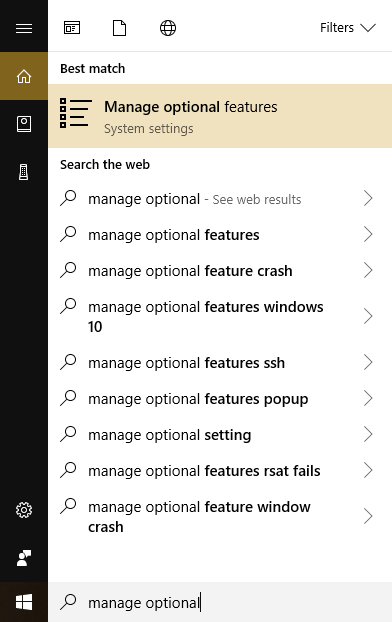
- 설정 앱은 Windows 10 바탕 화면에 이미 설치된 모든 선택적 기능 목록을 표시합니다.
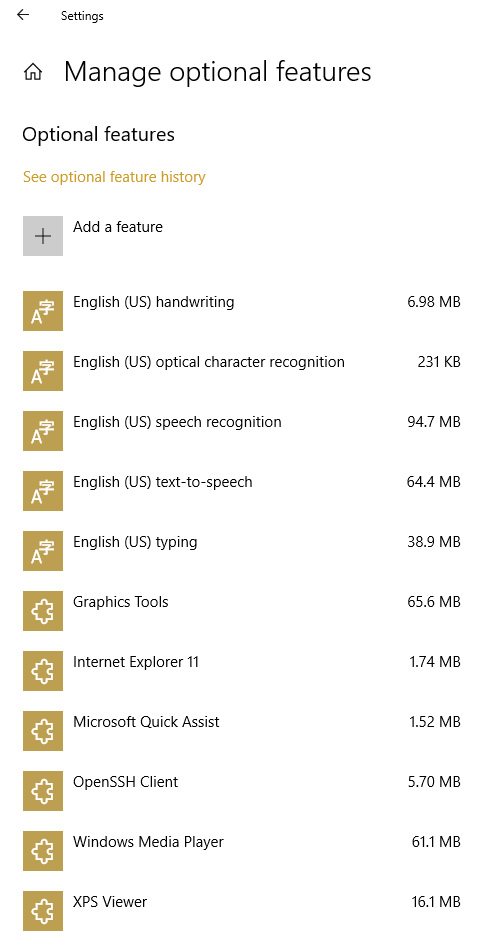
- 클릭 + 라고 적힌 버튼 기능 추가 찾고 있는 RSAT 도구 목록을 스크롤하여 추가합니다.
Windows 10 빌드 1809 이전에 RSAT 설치
이전 버전의 Windows 10을 실행 중인 경우에도 RSAT를 설치할 수 있지만 단계 순서는 다릅니다.

이전 빌드의 Windows 10이 있는 경우(예: 자동 업데이트가 꺼져 있는 경우) Microsoft 웹 사이트에서 RSAT를 다운로드하여 수동으로 설치해야 합니다.
RSAT 제품군을 다운로드하는 방법은 다음과 같습니다.
- Windows 10용 원격 서버 관리 도구 페이지를 방문하십시오.
- 선택하다 다운로드.
- 다운로드가 완료되면 .msu 파일을 엽니다.
- 설치를 진행합니다.
- Windows 검색 상자에 'control'을 입력하여 제어판을 불러옵니다.
- 선택하다 프로그램 >프로그램 및 기능.
- 선택하다 Windows 기능 켜기 또는 끄기.
- 선택 Remote 서버 관리 도구> 역할 관리 도구.
- 선택하다 AD DS 및 AD LDS 도구.
- AD DS 도구 옆의 확인란을 선택하고 좋아요.

이제 Windows 10에서 Active Directory 사용자 및 컴퓨터를 설치하고 활성화했습니다. 이제 제어판에서 볼 수 있습니다.
- 열려있는 제어판.
- 로 이동 관리 도구.
- 선택하다 Active Directory 사용자 및 컴퓨터.
이제 원격 서버에서 필요한 대부분의 일상적인 작업을 수행할 수 있습니다.
명령줄을 사용하여 Active Directory 사용자 및 컴퓨터 설치
대부분의 서버 기반 설치와 마찬가지로 명령줄을 통해 설치할 수도 있습니다.
세 가지 명령만 RSAT를 설치합니다.
- 관리자로 명령줄 창을 엽니다.
- 'dism /online /enable-feature /featurename:RSATClient-Roles-AD'를 입력하고 입력하다.
- 'dism /online /enable-feature /featurename:RSATClient-Roles-AD-DS'를 입력하고 입력하다.
- 'dism /online /enable-feature /featurename:RSATClient-Roles-AD-DS-SnapIns'를 입력하고 입력하다.
이렇게 하면 Active Directory 사용자 및 컴퓨터가 Windows 10에 설치 및 통합되어 바로 사용할 수 있습니다.

RSAT 설치 문제 해결
RSAT 설치는 일반적으로 원활하게 실행되지만 가끔 문제가 발생합니다.
윈도우 업데이트
RSAT 설치 프로그램은 Windows 업데이트를 사용하여 RSAT를 Windows 10에 설치하고 통합합니다. 즉, Windows 방화벽이 꺼져 있으면 제대로 작동하지 않을 수 있습니다.
RSAT를 설치했는데 표시되지 않거나 제대로 설치되지 않으면 서비스에서 Windows 방화벽을 켜고 설치를 수행한 다음 Windows 방화벽을 다시 끕니다. 이 문제는 많은 Windows Update 관련 설치를 괴롭히고 있습니다. 다른 Windows Update 관련 문제가 있는 경우 여기에서 몇 가지 일반적인 문제 및 해결 방법을 확인하십시오.
RSAT에 모든 탭이 표시되지 않음
RSAT를 설치했지만 모든 옵션이 표시되지 않는 경우 관리 도구에서 Active Directory 사용자 및 컴퓨터를 마우스 오른쪽 버튼으로 클릭하고 대상이 다음으로 설정되어 있는지 확인합니다.
%시스템루트%system32dsa.msc
대상이 올바른 경우 최신 Windows 업데이트와 최신 버전의 Active Directory 사용자 및 컴퓨터가 있는지 확인하십시오. 이전 설치가 있는 경우 새 버전을 다시 설치하기 전에 제거하십시오. RSAT에 대한 업데이트는 깨끗하지 않으므로 오래된 파일과 구성이 남아 있을 수 있습니다.
마지막 생각들
이것은 유용한 도구이지만 관리할 컴퓨터가 여러 대 있는 사람들에게만 해당됩니다. 위에 설명된 단계를 따르면 Windows 10 컴퓨터에 RSAT를 설치하고 최대한 빨리 작업에 복귀할 수 있습니다.
RSAT 활성화는 어떻게 진행되었습니까? 원격 관리 도구를 설치하려는 다른 사람들을 위한 팁이나 요령이 있습니까? 그렇다면 아래 의견에서 여러분의 의견을 듣고 싶습니다!